Kako promijeniti ili staviti lozinku na usmjerivač Zyxel? Promijenite lozinku na Wi-Fi i upravljačku ploču

- 1208
- 358
- Alan Lueilwitz
Kako promijeniti ili staviti lozinku na usmjerivač Zyxel? Promijenite lozinku na Wi-Fi i upravljačku ploču
Često, u pretraživanju pišu zahtjeve, na primjer, "kako promijeniti lozinku u zyxel". Iskreno, zapravo ne razumijem koje informacije osoba želi pronaći, jer se možete promijeniti na usmjerivaču ili instalirati dvije lozinke: onu koja štiti Wi-Fi mrežu i koja štiti postavke usmjerivača. Slažem se, najvjerojatnije su vam potrebne informacije o promjeni lozinke u bežičnu mrežu, jer malo ljudi stavlja lozinke za zaštitu upravljačke ploče, a ako je stavi, ne mijenja se točno. Svi ih odmah zaborave, a zatim bacaju postavke i ponovo postave sve :)
Pa, u redu, sada ćemo instalirati ili promijeniti lozinku na Wi-Fi mreži na usmjerivaču Zyxel. Pa ipak, za svaki slučaj, pokazat ću kako promijeniti lozinku za ulazak u postavke usmjerivača. Odjednom ćete dobro doći. Usput, morat ćete napisati članak o potrebi za dobrom zaštitom svojih bežičnih mreža i usmjerivača. Pokušajte uvijek instalirati složene lozinke. Da, razumijem, teško je ispuniti, stalno ih trebate uvesti prilikom povezivanja novih uređaja itd. D. Ali vjerujte mi, to je potrebno.
Napisat ću članak o primjeru usmjerivača Zyxel Keenetic Start (Stranica Roter s informacijama i recenzijama). Od svih "Zyuhelova" samo ja sada ga imam. Ali članak je prikladan za sve usmjerivače ove tvrtke. Pa ipak, ako ste zaboravili lozinku od Wi-Fi-ja i imate usmjerivač Zyxel, na taj način možete vidjeti zaboravljenu lozinku.
Instaliranje i promjena lozinke za Wi-Fi u Zyxel
Ulazimo u postavke usmjerivača. Ovdje je sve standardno: idemo na adresu 192.168.1.1, Unesite lozinku i prijavu. Ili pogledajte detaljne upute za ulaz u postavke.
U postavkama idite na karticu Wi-Fi mreža (ispod). Na terenu "Mrežni ključ" Lozinka je naznačena, što se sada koristi. Ako se samo želite prisjetiti zaboravljene lozinke, a zatim je prepišite na komadu papira i možete zatvoriti postavke.
Ako želite instalirati novi mrežni ključ, onda nasuprot točki "Mrežna zaštita" Odabrati WPA2-PSK. I na terenu "Mrežni ključ" Navedite novu lozinku da će vaša mreža biti zaštićena. Lozinka bi trebala biti najmanje 8 znakova (manje, usmjerivač vam neće dopustiti instaliranje). I pritisnite gumb Prijaviti. Pokušajte zapamtiti lozinku ili je zapišite.

Nakon promjene lozinke, može se dogoditi Problemi s Wi-Fi vezom Na onim uređajima koji su već povezani pomoću stare lozinke. Uređaj se sjetio stare lozinke, a nakon promjene ne podudaraju se. Na primjer, Windows se može pojaviti u Windows "mrežni parametri pohranjeni na ovom računalu, ne ispunjavaju zahtjeve ove mreže". Na telefonima se pogreška "nije mogla povezati" može se samo pojaviti ".
Ovaj se problem rješava uklanjanjem mreže na računalu ili telefonu i ponovljenom vezom na njega, ali već s novom lozinkom.
Kao što vidite, lozinka na Zyxelu mijenja se vrlo jednostavno. Jednako jednostavno, možete se sjetiti zaboravljenog mrežnog ključa.
Mi mijenjamo lozinku za unošenje postavki usmjerivača
Pogledajmo postupak promjene lozinke, koji se koristi za zaštitu postavki usmjerivača. U procesu prvog postavljanja usmjerivača, najvjerojatnije ste već instalirali ovu lozinku, kao što smo to radili u članku o postavljanju zyxel keenetic start, na primjer.
Na upravljačkoj ploči morate ići na karticu Sustav, Zatim odaberite karticu na vrhu Korisnici. Kliknite korisnika Administrator. Pojavit će se prozor u kojem na terenu Postavi lozinku, Navedite novu lozinku za zaštitu usmjerivača. I pritisnite gumb Uštedjeti.
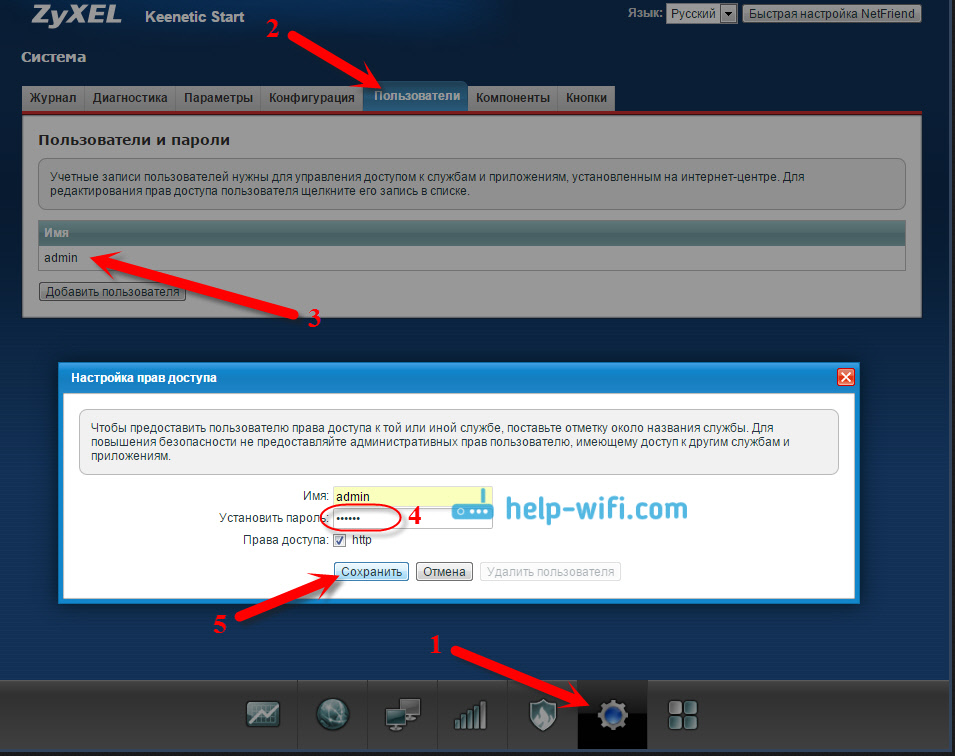
Ova lozinka također se mora snimljena negdje ili ispuniti. Ako ga zaboravite, nećete moći pristupiti postavkama i morat ćete resetirati postavke. Takva je zaštita također vrlo potrebna i mora se instalirati. Ako se netko drugi poveže s vašim usmjerivačem, neće moći ući u postavke bez da zna ovu lozinku.
- « Postavljanje zyxel keenetic u repiter modu (pojačalo). Koristimo Zyxel usmjerivač za proširenje Wi-Fi mreže
- Kako ići na postavke usmjerivača Zyxel? Ulaz u web konfigurator moj.Keenetičan.Neto »

